Comment Corriger l’Erreur « Excel en Attente d’une Action OLE » ?
Written by
Reviewed by
Ce tutoriel présente quelques méthodes possibles pour corriger l’erreur « En attente d’une action OLE » dans Excel.
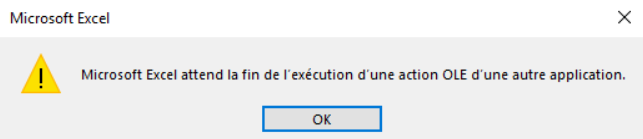
OLE est l’abréviation de Object Linking and Embedding (liaison et intégration d’objets). Il a été développé pour permettre aux applications Office d’interagir avec d’autres programmes. Excel envoie une commande à une autre application, comme Word ou PowerPoint par exemple, et attend ensuite la réponse de cette application. L’erreur se produit lorsque l’application met trop de temps à répondre et qu’une erreur d’action OLE apparaît dans Excel. Si vous rencontrez ce problème dans Excel, vous pouvez essayer de le résoudre de plusieurs manières.
Ignorer les Autres Applications
- Dans le Ruban, sélectionnez Fichier > Options.
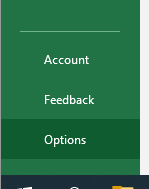
- Cliquez ensuite sur Options Avancées et descendez jusqu’à la section Général. Cochez Ignorer les autres applications qui utilisent l’échange dynamique de données, puis cliquez sur OK.

- Fermez Excel et redémarrez-le pour que les nouvelles options prennent effet.
Désactiver les Compléments
Excel utilise des logiciels tiers sous la forme de compléments créés par Microsoft ou d’autres éditeurs de logiciels. Il est possible que l’un de ces compléments soit à l’origine de l’erreur. Désactivez les compléments pour résoudre le problème.
- Dans le Ruban, cliquez sur Fichier > Options.
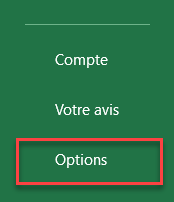
- Cliquez ensuite sur Compléments et choisissez Compléments Excel dans le menu déroulant Gérer. Cliquez sur Atteindre.
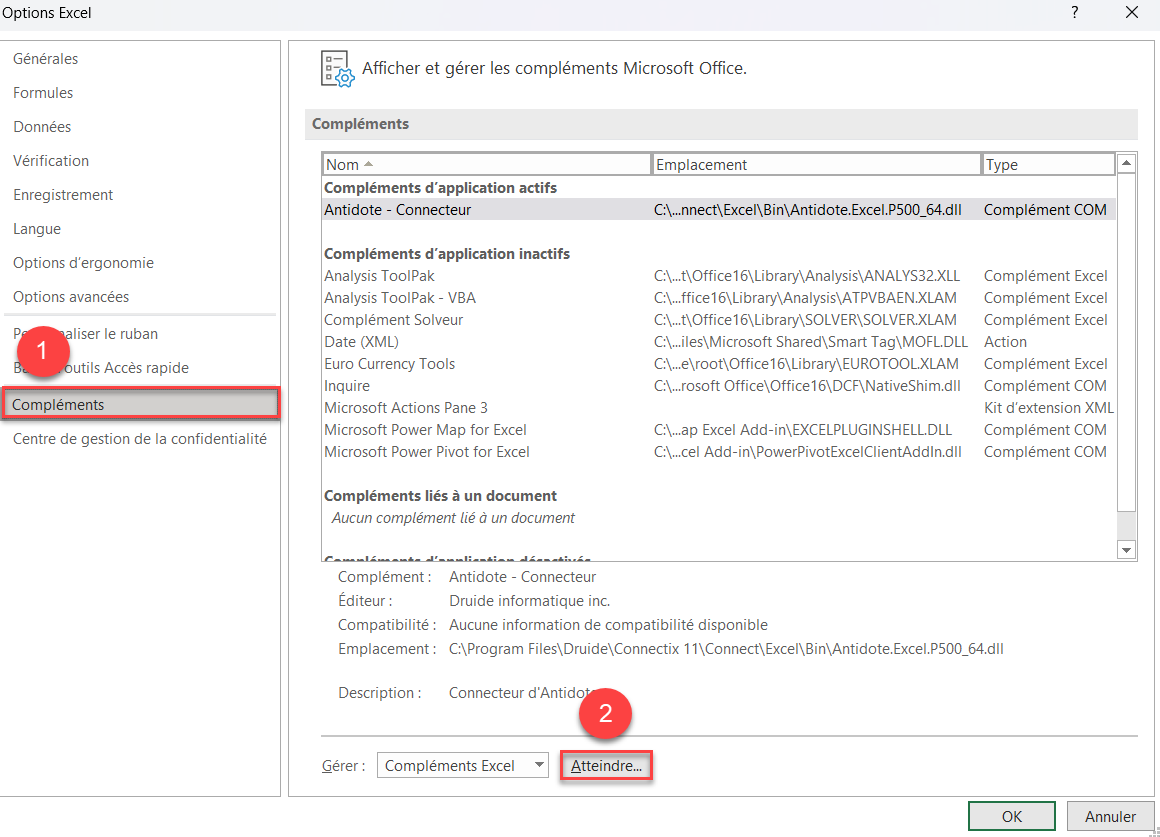
Ou bien..
- Dans le Ruban, accédez à Développeur > Compléments > Compléments Excel
Remarque : si l’onglet Développeur n’est pas visible dans le ruban, cliquez ici pour savoir comment l’ajouter.
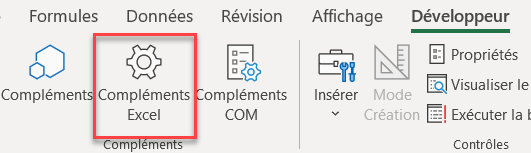
Les compléments activés sont cochés.
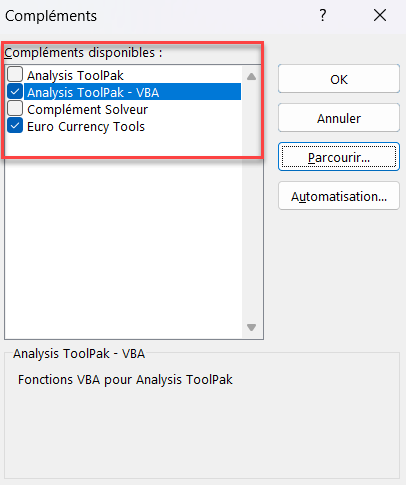
- Supprimez la coche de l’un des compléments, puis cliquez sur OK.
- Fermez et rouvrez Excel et voyez si votre problème est résolu.
- Il se peut que vous deviez passer en revue tous les compléments jusqu’à ce que vous trouviez celui qui est à l’origine du problème, ou vous pouvez simplement les désactiver tous en supprimant la coche à côté de chaque complément.
Envoyer un E-mail à Partir d’Excel
Excel peut envoyer des e-mails directement à votre programme de messagerie. Cela peut également être la cause du problème sur certains ordinateurs.
- Plutôt que d’envoyer l’e-mail directement à partir d’Excel, fermez le fichier Excel et ouvrez votre programme de messagerie.
- Utilisez ensuite l’option de pièce jointe de votre programme de messagerie pour attacher le fichier à votre courrier électronique.
Désactiver le Mode de Compatibilité
Il a été rapporté que la désactivation du mode de compatibilité dans Excel résout également ce problème.
- Fermez Excel.
- Recherchez l’emplacement du fichier Excel.exe, qui est le programme Excel proprement dit, ou le raccourci Excel vers le fichier .exe. (Il se trouve généralement dans C:\ProgramData\Microsoft\Windows\Menu de démarrage\Programmes).
- Cliquez avec le bouton droit de la souris sur l’icône et cliquez sur Propriétés.
- Assurez-vous que, sous Mode de compatibilité, la coche de Exécuter ce programme en mode de compatibilité pour est retirée, puis cliquez sur OK.
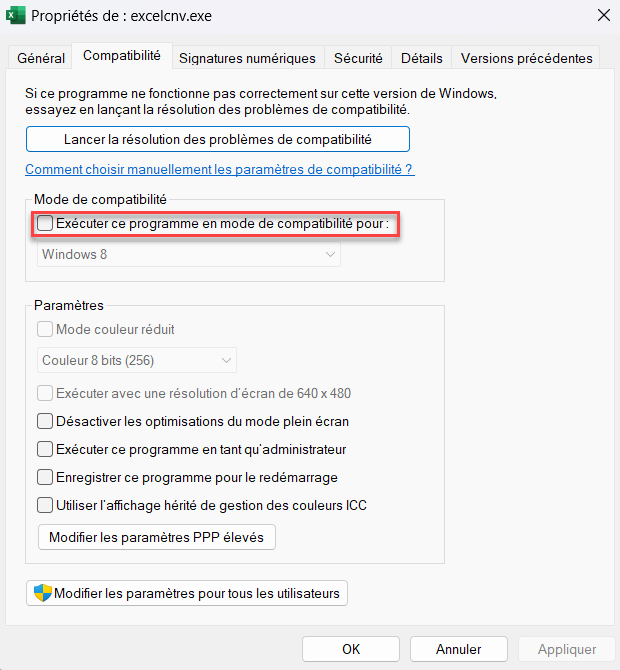
Si aucune des options ci-dessus ne fonctionne, essayez de redémarrer votre ordinateur et voyez si cela résout le problème.

